Legg til HubSpot-brukere
Sist oppdatert: 30 mai 2025
Tilgjengelig med et av følgende abonnementer, unntatt der det er angitt:
|
|
Hvis du har Legg til og rediger brukertillatelser i HubSpot-kontoen, kan du opprette nye brukere og tilpasse tillatelsene deres.
Finn ut hvordan du fjerner brukere fra kontoen.
Før du kommer i gang
Hvis du vil legge til HubSpot-brukere og tilordne betalte plasser, må du gjøre følgende:
- Konfigurer HubSpot-kontoen din.
- Kjøp betalte seter.
Opprett brukere
- I HubSpot-kontoen din klikker du på settings innstillinger-ikonet i den øverste navigasjonslinjen.
- Gå til Brukere og team i menyen til venstre i sidepanelet.
- Klikk på Opprett bruker øverst til høyre.
Merk: Kontoer som er opprettet 5. mars 2024 eller senere, og som bruker den setebaserte prismodellen, kan følge en ny prosess for å importere brukere fra en CSV-fil. Hvis kontoen din ble opprettet før 5. mars 2024 og ikke har blitt overført til den setebaserte prismodellen, fortsetter du med CSV-filimportprosessen nedenfor.
- Du kan legge til brukere på flere forskjellige måter:
- Epostadresse: Skriv inn epostadressene i feltet Legg til epostadresse(r). Hvis du legger til flere brukere samtidig, skriver du inn en e-postadresse og trykker på returtasten på tastaturet før du skriver inn neste e-postadresse.
- CSV-fil: importer brukere fra en CSV-fil. I Excel legger du til en e-postkolonne med brukernes e-postadresser, og lagrer filen i et CSV-format. Klikk på En CSV-fil, og dra og slipp CSV-filen, eller klikk på Velg fil for å bla gjennom filer på datamaskinen.
Merk: Bare 100 brukere kan legges til i en enkelt CSV-import. Hvis du importerer mer enn 100 brukere, må du importere flere ganger.
-
- Integrasjoner: Hvis du har NetSuite, Microsoft Dynamics 365, Pipedrive, Zoho eller Salesforce integrert med HubSpot, kan du importere brukere fra disse integrasjonene.
- Klikk på integrasjonen.
- Som standard velges alle brukere for import. Fjern merket i avmerkingsboksene ved siden av brukere du ikke vil importere.
- Integrasjoner: Hvis du har NetSuite, Microsoft Dynamics 365, Pipedrive, Zoho eller Salesforce integrert med HubSpot, kan du importere brukere fra disse integrasjonene.
- Klikk på Neste.
Konfigurer brukertilgangsnivåer
Du kan tilordne seter og tillatelser til brukere for å gi eller begrense tilgang i HubSpot-kontoen din. Hvis du har lagt til flere brukere, angis tillatelsene for alle valgte brukere.
Merk: 5. mars 2024 introduserte HubSpot en setebasert prismodell for alle nye hubber og abonnementsnivåer. Kontoer som er opprettet før 5. mars 2024, vil ikke se delen Tildel et sete under brukeroppsettsprosessen. Start brukeroppsettprosessen i delen Velg hvordan du angir tilgang.
- Klikk på Tildel et sete for å utvide seksjonen. Klikk på rullegardinmenyen Setetildeling for å velge riktig setetype for brukeren. Lær mer om setetyper.

- Klikk på Velg hvordan du angir tilgang for å utvide delen. Velg ett av følgende alternativer for oppsett av tillatelser:
Merk: Kontoer som er opprettet før 5. mars 2024, vil ikke se alternativene Bruk setetillatelser eller Lag superadministrasjon.

-
- Bruk setetillatelser: Brukere vil ha standardtillatelser basert på setet du valgte.
- Gjør til superadministrator: Brukere kan administrere alle brukere, verktøy og innstillinger.
- Start med en mal: brukere kan tilordnes en mal basert på brukerens jobbfunksjon. Klikk på Velg en mal for å utvide delen. Klikk på rullegardinmenyen Velg en bruker eller rollebasert mal for å velge en mal.
- Start fra bunnen av: Brukere kan starte fra bunnen av for å tilpasse brukertilgangsnivåene fullstendig.
- Klikk på Velg tillatelser for å utvide delen. Toggle tillatelsene på og av etter behov. Finn ut mer om hva hver tillatelse gir tilgang til i HubSpots brukertillatelsesveiledning.
Merk: Hvis du vil tilordne salgs- eller tjenesteseter for kontoer som er opprettet før 5. mars 2024, klikker du på fanen Salg eller tjeneste, og deretter slår du på Salgstilgang eller Tjenestetilgang.
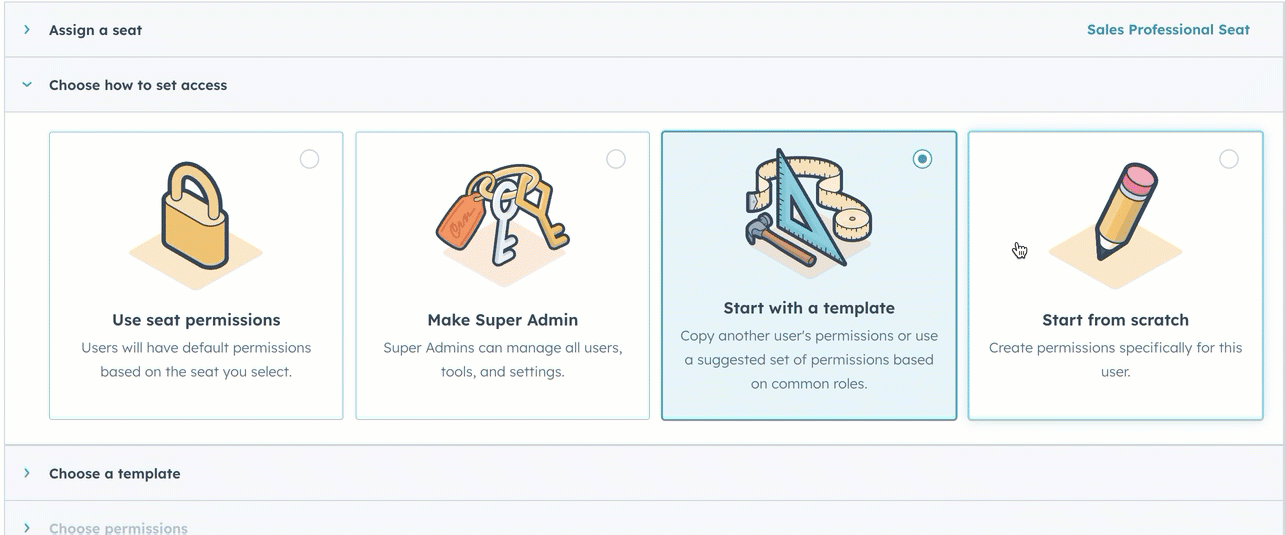
- Klikk på Neste.
Gjennomgå brukertilgang
Gjennomgå brukertilgang og setetildeling for å fullføre brukeroppsettprosessen.- Hvis brukeren allerede har konfigurert et HubSpot-passord for en annen konto, kan du hoppe over å sende velkomst-e-posten ved å velge avmerkingsboksen Ikke send en e-postinvitasjon når denne brukeren legges til i HubSpot .
- Se gjennom seksjonene for setetildeling og tillatelser for å sikre at tillatelsene ser riktige ut. Gå tilbake til forrige avsnitt hvis det er behov for ytterligere modifikasjoner.

- Klikk på Opprett bruker.
Tilpass brukere
Når du har konfigurert brukeren, vises siden Tilpass brukere for å hjelpe deg med å fortsette å tilpasse brukeren:
- Send invitasjonslenke: Hvis du vil kopiere den unike invitasjonslenken for brukeren, klikker du på Send en invitasjonslenke for å utvide delen, og deretter klikker du på Kopier invitasjonslenke. Du kan dele denne koblingen på tvers av alle meldingskanaler.
- Legg til brukere i team: For å legge til brukere i et team, klikk på Legg til brukere i et team for å utvide seksjonen, og klikk deretter på rullegardinmenyene for å legge til brukere i hovedteam og ekstra team.
- Tilordne brukere til forhåndsinnstillinger (kun Professional og Enterprise ): For å konfigurere brukere med forhåndsinnstillinger, klikk på Konfigurer brukere med forhåndsinnstillinger for å utvide delen, og klikk deretter på rullegardinmenyen Forhåndsinnstillinger.
- Lagre tillatelsessett (kun Enterprise): Hvis du har gjort endringer i det eksisterende tillatelsessettet eller startet fra bunnen av, kan du lagre disse tillatelsene for å tilordne nye og eksisterende brukere samme tilgang. Klikk på Lagre disse tillatelsene i et gjenbrukbart tillatelsessett for å utvide inndelingen, og klikk deretter på Lagre som et egendefinert tillatelsessett.
Den nye brukeren vil få tilsendt velkomst-e-posten der de kan angi passord og logge på. Hvis den nye brukeren ikke mottar en velkomst-e-post innen fem minutter, kan du se feilsøkingstrinnene nedenfor.
Når en bruker har blitt lagt til i en konto, og de har konfigurert passordet sitt, er de kvalifisert til å motta varsler. Brukeren kan administrere varslingene sine ved å logge på. Etter at brukeren har logget på, kan de også konfigurere profilen sin.
Feilsøk en avvist epostinvitasjon
Hvis du inviterer en teamkollega til HubSpot, men de ikke finner invitasjons-e-posten i innboksen, kan det være et problem med e-postadressen du oppga, eller du må kanskje ta kontakt med IT-teamet for å bekrefte at e-poster fra HubSpot ikke blir blokkert.
Prøv følgende feilsøkingstrinn hvis brukeren du inviterte, ikke mottok invitasjonseposten:
- Be brukeren sjekke søppelpostmappen eller SØPPELPOSTMAPPEN.
- Bekreft at du stavet e-postadressen riktig. Hvis adressen er riktig angitt, må du kontrollere at adressen er opprettet og aktiv.
- Ta kontakt med IT-teamet for å finne ut om en brannmur kan være aktiv som kan hindre at HubSpot-e-poster blir levert. Finn ut mer om hvordan du konfigurerer tillatelsesliste for HubSpot-e-post og IP-adresser.
- Hvis det første leveringsforsøket for en invitasjons-e-post ikke blir levert, vil HubSpot blokkere den tilsvarende e-postadressen, og du må kontakte HubSpot-støtte for å få hjelp til å manuelt fjerne avvisningen av adressen.
Hvis invitasjonseposten ble levert, men brukeren fortsatt ikke kan finne den i innboksen etter å ha fulgt trinnene ovenfor, kan du gi dem kontotilgang ved å sende en e-post for tilbakestilling av passord. Den nye brukeren kan også gjøre dette direkte fra påloggingsskjermen.
